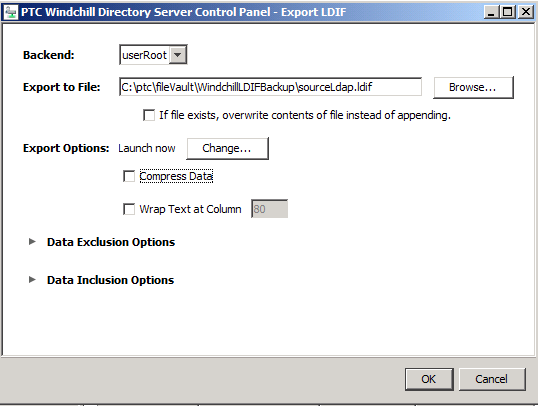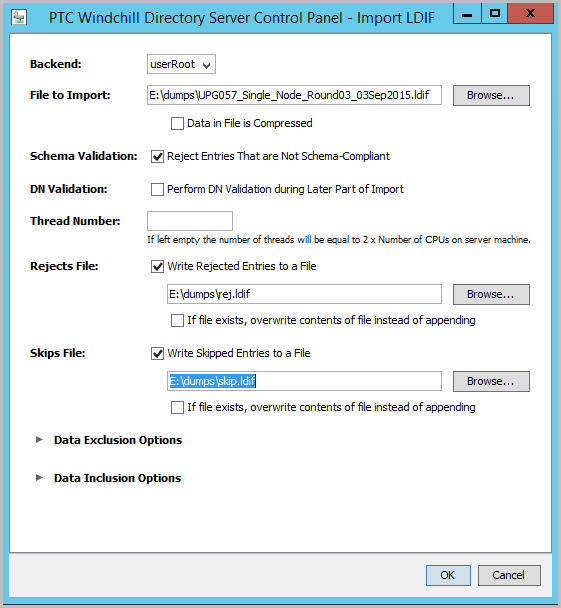Actualización de Windchill PDM Essentials 10.2
Antes de realizar la actualización, debe asegurarse de que el sistema de destino esté configurado correctamente según los requisitos previos de
Windchill PDM Essentials. Para obtener más información, consulte
Requisitos previos.
|
|
Durante el proceso de actualización, el término "sistema de origen" hace referencia a la instalación existente de Windchill PDM Essentials y el término "sistema de destino" hace referencia a la nueva instalación de Windchill PDM Essentials que se está instalando y a la que se está actualizando.
|
El proceso de actualización de Windchill PDM Essentials se puede realizar mediante uno de los dos métodos siguientes:
• Actualización con los sistemas de origen y de destino en el mismo host (actualización en contexto): este método de actualización tiene lugar con los sistemas de origen y de destino en el mismo ordenador físico o virtual. Resulta útil si no se cambia el hardware como parte de la actualización. Antes de actualizar el propio servidor de producción, debe asegurarse de ejecutar una actualización de prueba en un clon del servidor de producción.
• Actualización con los sistemas de origen y de destino en hosts distintos. Este método de actualización es mejor cuando se utiliza hardware nuevo y permite probar las actualizaciones para el sistema de destino antes de utilizarlo en la producción. Con este método, se puede actualizar a SQL Server 2014 (que viene incluido con Windchill PDM Essentials 11.1) como parte del proceso de actualización o bien se puede seguir utilizando SQL Server 2012:
◦ Actualización con sistemas de origen y destino en ordenadores host diferentes: actualizar a SQL Server 2014
◦ Actualización con sistemas de origen y destino en hosts diferentes: permanecer en SQL Server 2012
Actualización con los sistemas de origen y de destino en el mismo host (actualización en contexto)
Este método de actualización tiene lugar con los sistemas de origen y de destino en el mismo ordenador físico o virtual. Este método resulta útil si no se cambia el hardware como parte de la actualización. Antes de actualizar el propio servidor de producción, debe asegurarse de ejecutar una actualización de prueba en un clon del servidor de producción.
1. Cierre el servidor Windchill y realice una copia de seguridad de la base de datos, Windchill Directory Server y los depósitos de ficheros antes de realizar una actualización de prueba o de producción.
2. Descargue e instale los últimos parches de WinDU y WinRU para el nivel de versión del sistema de origen del siguiente URL:
http://www.ptc.com/support/windu.htm.
Windchill Diagnostic Utility (WinDU) detecta los daños o problemas que causarían el fallo de la actualización o daños en los datos.
Windchill Repair Utility (WinRU) es una herramienta que corrige diversos problemas de integridad de datos que WinDU notifica. Se puede descargar la documentación más reciente de
Windchill Diagnostic Utility pulsando en el vínculo para
Windchill Diagnostic Utility.
3. En el sistema de origen, asegúrese de que el servidor Windchill, Apache Server y LDAP estén en ejecución y luego ejecute el script WinDU.bat desde un shell de Windchill para iniciar WinDU.
4. Ejecute las tareas de
Windchill Diagnostic Utility (WinDU) obligatorias para la actualización en el sistema de origen y resuelva las posibles incidencias que se notifiquen. Desestime la tarea de ESI Schema Detector. Para obtener más información, consulte los manuales de WinDU y WinRU disponibles en el siguiente URL:
http://www.ptc.com/support/windu.htm. Nota: estos manuales no están disponibles en español.
Para ayudar a introducir la información correcta en Upgrade Manager, se ejecuta la tarea anterior a la actualización Upgrade Property Viewer de Windchill Diagnostic Utility (WinDU) en el sistema de origen. Esta tarea de WinDU recopila información sobre el sistema de origen y lo añade a los ficheros autoUpgrade.properties o ReviewedSourceUpgrade.properties en el directorio <Windchill>/Upgrade/.
Están disponibles las tareas de
Windchill Repair Utility (WinRU) para reparar problemas. Póngase en contacto el soporte técnico de PTC para obtener ayuda con la resolución de las incidencias. En el portal PTC eSupport se proporcionan los recursos y las herramientas para soportar la implementación de
Windchill:
https://www.ptc.com/appserver/cs/portal/5. Cierre los servidores Apache y Windchill.
6. Realice una copia de seguridad la base de datos de origen y exporte LDAP al mismo tiempo:
|
|
Windchill debe cerrarse antes de realizar este paso.
|
Utilice la configuración de exportación de LDAP que se muestra en la imagen siguiente:
7. Inicie el Asistente de instalación de Windchill para la versión de destino de Windchill PDM Essentials a la que se esté actualizando.
El Asistente de configuración de Windchill detecta la instalación existente de Windchill PDM Essentials y, en la página Opciones, selecciona automáticamente Instalación para actualización en Opciones de instalación.
Especifique toda la información obligatoria y complete el
Asistente de instalación de Windchill de la versión de destino de
Windchill PDM Essentials. No es necesario ejecutar el
Asistente de configuración de Windchill porque la información de configuración se migrará desde la base de datos de origen. Para obtener más información, consulte
Instalación y configuración.
8. La instancia de base de datos de SQL Server actualizada debe configurarse para que utilice "autenticación de base de datos independiente". Ejecute la siguiente sentencia en la instancia de la base de datos SQL Server:
use master
GO
sp_configure 'contained database authentication', 1;
GO
RECONFIGURE
GO
9. Importe los datos LDAP del sistema de origen al Windchill Directory Server del sistema de destino. Windchill Directory Server estará instalado y en ejecución en el sistema de destino después de efectuar la instalación en <Windchill>\WindchillDS. Utilice la configuración de importación de LDAP que se muestra en la imagen siguiente.
10. Inicie Windchill Apache del sistema de destino.
11. Realice los siguientes pasos para utilizar el fichero generado por la tarea Upgrade Property Viewer de WinDU:
a. En el sistema de destino, cree la carpeta GatherUpgradeProperties en la siguiente ubicación: <Windchill>/Upgrade/UpgradePhases.
b. Copie los ficheros autoUpgrade.properties o ReviewedSourceUpgrade.properties desde el sistema de origen en la siguiente ubicación del sistema de destino: <Windchill>/Upgrade/UpgradePhases/GatherUpgradeProperties/.
c. Cambie el nombre de los ficheros autoUpgrade.properties o ReviewedSourceUpgrade.properties en la ubicación de destino por upgradeUser.properties.
Para obtener más información acerca de Windchill Diagnostic Utility, consulte esta
página.
12. Ejecute UpgradeManager.bat desde un shell de Windchill para iniciar Upgrade Manager.
13. Siga los pasos de la sección
Actualizar del centro de ayuda para ejecutar Upgrade Manager.
14. Para los sistemas que utilizan una base de datos de SQL Server, después de la actualización, la base de datos actualizada debe configurarse para que utilice la autenticación de base de datos independiente. Ejecute el siguiente script en el sistema de destino: <WT_HOME>\db\SqlServer\Convert_ToContainedDB.bat.
Windchill soporta la base de datos independiente de SQL Server y la autenticación de la base de datos independiente. Una base de datos independiente puede autenticar usuarios sin necesidad de que se conecten en el nivel del motor de base de datos. Sin embargo, la autenticación de nivel de base de datos tiene algunas restricciones en comparación con la conexión de SQL Server. Los usuarios autenticados de la base de datos solo tienen permitido acceder a objetos y modificarlos dentro de la base de datos y tienen restringido realizar tareas de nivel superior, tal como la copia de seguridad, la restauración, la modificación y la reducción. Las tareas de nivel superior de la base de datos las debe realizar un administrador de instancia de base de datos (es decir, sa). Para obtener más información acerca de las bases de datos independientes de SQL Server y la opción de configuración del servidor de autenticación de base de datos independiente, consulte la documentación en línea de Microsoft en los siguientes URL:
15. Después de validar el sistema de destino, use la utilidad ServiceTool para volver a crear los servicios de Windows para Apache, Windchill Directory Server y Windchill:
a. Detenga los servidores Apache, Windchill Directory Server y Windchill.
b. En un símbolo del sistema de Windows, navegue hasta la siguiente ubicación, donde <Instalación> es la carpeta del instalador de Windchill PDM Essentials: <Instalación>\Scripts
c. Ejecute el siguiente comando, donde <Windchill> es la ubicación de la nueva instalación de Windchill PDM Essentials: ServiceTool <Windchill>\Windchill
Actualización con sistemas de origen y destino en máquinas diferentes. Actualizar a SQL Server 2014
Para actualizar con los sistemas de origen y de destino en ordenadores diferentes, es necesario mover la copia de seguridad de la base de datos de origen a la base de datos de SQL Server 2014 en el sistema de destino. Este método de actualización es el idóneo cuando se actualiza a hardware nuevo y permite probar las actualizaciones para el sistema de destino antes de utilizarlo en la producción.
A continuación se proporciona un resumen de nivel superior del proceso de actualización de Windchill PDM Essentials:
1. Cierre el servidor Windchill y realice una copia de seguridad de la base de datos, Windchill Directory Server y los depósitos de ficheros antes de realizar una actualización de prueba o de producción.
2. Descargue e instale los últimos parches de WinDU y WinRU para el nivel de versión del sistema de origen del siguiente URL:
http://www.ptc.com/support/windu.htm.
Windchill Diagnostic Utility (WinDU) detecta los daños o problemas que causarían el fallo de la actualización o daños en los datos.
Windchill Repair Utility (WinRU) es una herramienta que corrige diversos problemas de integridad de datos que WinDU notifica. Se puede descargar la documentación más reciente de
Windchill Diagnostic Utility pulsando en el vínculo para
Windchill Diagnostic Utility.
3. En el sistema de origen, asegúrese de que el servidor Windchill, Apache Server y LDAP estén en ejecución y luego ejecute el script WinDU.bat desde un shell de Windchill para iniciar WinDU.
4. Ejecute las tareas de
Windchill Diagnostic Utility (WinDU) obligatorias para la actualización en el sistema de origen y resuelva las posibles incidencias que se notifiquen. Desestime la tarea de ESI Schema Detector. Para obtener más información, consulte los manuales de WinDU y WinRU disponibles en el siguiente URL:
http://www.ptc.com/support/windu.htm. Nota: estos manuales no están disponibles en español.
Para ayudar a introducir la información correcta en Upgrade Manager, se ejecuta la tarea anterior a la actualización Upgrade Property Viewer de Windchill Diagnostic Utility (WinDU) en el sistema de origen. Esta tarea de WinDU recopila información sobre el sistema de origen y lo añade a los ficheros autoUpgrade.properties o ReviewedSourceUpgrade.properties en el directorio <Windchill>/Upgrade/.
Están disponibles las tareas de
Windchill Repair Utility (WinRU) para reparar problemas. Póngase en contacto el soporte técnico de PTC para obtener ayuda con la resolución de las incidencias. En el portal PTC eSupport se proporcionan los recursos y las herramientas para soportar la implementación de
Windchill:
https://www.ptc.com/appserver/cs/portal/5. Cierre los servidores Apache y Windchill.
6. Realice una copia de seguridad la base de datos de origen y exporte LDAP al mismo tiempo:
| Windchill debe cerrarse antes de realizar este paso. |
Utilice la configuración de exportación de LDAP que se muestra en la imagen siguiente:
7. Instale
Windchill PDM Essentials 11.1 en el sistema de destino. Para obtener información detallada, consulte
Instalación y configuración. No es necesario ejecutar el
Asistente de configuración de Windchill porque la información de configuración se migrará desde el sistema de origen.
8. En el servidor de destino, restaure la copia de seguridad de la base de datos del servidor de origen de SQL Server 2012 en el servidor SQL Server 2014 y vuelva a configurar la conexión del usuario de acuerdo con el siguiente procedimiento:
Restoring the SQL Server Database.
9. Importe los datos LDAP del sistema de origen al Windchill Directory Server del sistema de destino. Windchill Directory Server estará instalado y en ejecución en el sistema de destino después de efectuar la instalación en <Windchill>\WindchillDS. Utilice la configuración de importación de LDAP que se muestra en la imagen siguiente.
10. Inicie Windchill Apache del sistema de destino.
11. Realice los siguientes pasos para utilizar el fichero generado por la tarea Upgrade Property Viewer de WinDU:
a. En el sistema de destino, cree la carpeta GatherUpgradeProperties en la siguiente ubicación: <Windchill>/Upgrade/UpgradePhases.
b. Copie los ficheros autoUpgrade.properties o ReviewedSourceUpgrade.properties desde el sistema de origen en la siguiente ubicación del sistema de destino: <Windchill>/Upgrade/UpgradePhases/GatherUpgradeProperties/.
c. Cambie el nombre de los ficheros autoUpgrade.properties o ReviewedSourceUpgrade.properties en la ubicación de destino por upgradeUser.properties.
Para obtener más información acerca de Windchill Diagnostic Utility, consulte esta
página.
12. Inicie Upgrade Manager en el sistema de destino. Para ello, ejecute UpgradeManager.bat desde un shell de Windchill.
13. Realice la actualización de acuerdo con los pasos descritos en la sección
Actualización del Centro de ayuda utilizando la instancia de SQL Server 2014 restaurada en el sistema de destino.
14. Para los sistemas que utilizan una base de datos de SQL Server, después de la actualización, la base de datos actualizada debe configurarse para que utilice la autenticación de base de datos independiente. Ejecute el siguiente script en el sistema de destino: <WT_HOME>\db\SqlServer\Convert_ToContainedDB.bat.
| Windchill soporta la base de datos independiente de SQL Server y la autenticación de la base de datos independiente. Una base de datos independiente puede autenticar usuarios sin necesidad de que se conecten en el nivel del motor de base de datos. Sin embargo, la autenticación de nivel de base de datos tiene algunas restricciones en comparación con la conexión de SQL Server. Los usuarios autenticados de la base de datos solo tienen permitido acceder a objetos y modificarlos dentro de la base de datos y tienen restringido realizar tareas de nivel superior, tal como la copia de seguridad, la restauración, la modificación y la reducción. Las tareas de nivel superior de la base de datos las debe realizar un administrador de instancia de base de datos (es decir, sa). Para obtener más información acerca de las bases de datos independientes de SQL Server y la opción de configuración del servidor de autenticación de base de datos independiente, consulte la documentación en línea de Microsoft en los siguientes URL: |
Actualización con sistemas de origen y destino en máquinas diferentes. Permanecer en SQL Server 2012
Para actualizar con los sistemas de origen y de destino en ordenadores diferentes es necesario tener un host de origen, un host de destino y un tercer host (host intermedio). Este método de actualización es el idóneo cuando se actualiza a hardware nuevo y permite probar las actualizaciones para el sistema de destino antes de utilizarlo en la producción.
A continuación se proporciona un resumen de nivel superior del proceso de actualización de Windchill PDM Essentials:
1. Cierre el servidor Windchill y realice una copia de seguridad de la base de datos, Windchill Directory Server y los depósitos de ficheros antes de realizar una actualización de prueba o de producción.
2. Descargue e instale los últimos parches de WinDU y WinRU para el nivel de versión del sistema de origen del siguiente URL:
http://www.ptc.com/support/windu.htm.
Windchill Diagnostic Utility (WinDU) detecta los daños o problemas que causarían el fallo de la actualización o daños en los datos.
Windchill Repair Utility (WinRU) es una herramienta que corrige diversos problemas de integridad de datos que WinDU notifica. Se puede descargar la documentación más reciente de
Windchill Diagnostic Utility pulsando en el vínculo para
Windchill Diagnostic Utility.
3. En el sistema de origen, asegúrese de que el servidor Windchill, Apache Server y LDAP estén en ejecución y luego ejecute el script WinDU.bat desde un shell de Windchill para iniciar WinDU.
4. Ejecute las tareas de
Windchill Diagnostic Utility (WinDU) obligatorias para la actualización en el sistema de origen y resuelva las posibles incidencias que se notifiquen. Desestime la tarea de ESI Schema Detector. Para obtener más información, consulte los manuales de WinDU y WinRU disponibles en el siguiente URL:
http://www.ptc.com/support/windu.htm. Nota: estos manuales no están disponibles en español.
Para ayudar a introducir la información correcta en Upgrade Manager, se ejecuta la tarea anterior a la actualización Upgrade Property Viewer de Windchill Diagnostic Utility (WinDU) en el sistema de origen. Esta tarea de WinDU recopila información sobre el sistema de origen y lo añade a los ficheros autoUpgrade.properties o ReviewedSourceUpgrade.properties en el directorio <Windchill>/Upgrade/.
Están disponibles las tareas de
Windchill Repair Utility (WinRU) para reparar problemas. Póngase en contacto el soporte técnico de PTC para obtener ayuda con la resolución de las incidencias. En el portal PTC eSupport se proporcionan los recursos y las herramientas para soportar la implementación de
Windchill:
https://www.ptc.com/appserver/cs/portal/5. Cierre los servidores Apache y Windchill.
6. Realice una copia de seguridad la base de datos de origen y exporte LDAP al mismo tiempo:
| Windchill debe cerrarse antes de realizar este paso. |
Utilice la configuración de exportación de LDAP que se muestra en la imagen siguiente:
7. Instale
Windchill PDM Essentials 11.1 en el sistema de destino. Para obtener información detallada, consulte
Instalación y configuración. No es necesario ejecutar el
Asistente de configuración de Windchill porque la información de configuración se migrará desde el sistema de origen.
8. En el servidor intermedio, restaure la copia de seguridad de la base de datos del servidor de origen de SQL Server 2012 y vuelva a configurar la conexión del usuario de acuerdo con el procedimiento descrito en
Restoring the SQL Server Database.
9. La instancia de base de datos de SQL Server 2012 provisional debe configurarse para que utilice "autenticación de base de datos independiente". Ejecute la siguiente sentencia en la instancia de la base de datos SQL Server:
use master
GO
sp_configure 'contained database authentication', 1;
GO
RECONFIGURE
GO
Importe los datos LDAP del sistema de origen al Windchill Directory Server del sistema de destino. Windchill Directory Server estará instalado y en ejecución en el sistema de destino después de efectuar la instalación en <Windchill>\WindchillDS. Utilice la configuración de importación de LDAP que se muestra en la imagen siguiente.
10. Inicie Windchill Apache del sistema de destino.
11. Realice los siguientes pasos para utilizar el fichero generado por la tarea Upgrade Property Viewer de WinDU:
a. En el sistema de destino, cree la carpeta GatherUpgradeProperties en la siguiente ubicación: <Windchill>/Upgrade/UpgradePhases.
b. Copie los ficheros autoUpgrade.properties o ReviewedSourceUpgrade.properties desde el sistema de origen en la siguiente ubicación del sistema de destino: <Windchill>/Upgrade/UpgradePhases/GatherUpgradeProperties/.
c. Cambie el nombre de los ficheros autoUpgrade.properties o ReviewedSourceUpgrade.properties en la ubicación de destino por upgradeUser.properties.
Para obtener más información acerca de Windchill Diagnostic Utility, consulte esta
página.
12. Inicie Upgrade Manager en el sistema intermedio. Para ello, ejecute UpgradeManager.bat desde un shell de Windchill.
13. Realice la actualización de acuerdo con los pasos descritos en la sección
Actualización del Centro de ayuda utilizando la instancia de SQL Server 2012 restaurada en el sistema intermedio como sistema de destino.
14. Para los sistemas que utilizan una base de datos de SQL Server, después de la actualización, la base de datos actualizada debe configurarse para que utilice la autenticación de base de datos independiente. Ejecute el siguiente script en el sistema de destino: <WT_HOME>\db\SqlServer\Convert_ToContainedDB.bat.
Windchill soporta la base de datos independiente de SQL Server y la autenticación de la base de datos independiente. Una base de datos independiente puede autenticar usuarios sin necesidad de que se conecten en el nivel del motor de base de datos. Sin embargo, la autenticación de nivel de base de datos tiene algunas restricciones en comparación con la conexión de SQL Server. Los usuarios autenticados de la base de datos solo tienen permitido acceder a objetos y modificarlos dentro de la base de datos y tienen restringido realizar tareas de nivel superior, tal como la copia de seguridad, la restauración, la modificación y la reducción. Las tareas de nivel superior de la base de datos las debe realizar un administrador de instancia de base de datos (es decir, sa). Para obtener más información acerca de las bases de datos independientes de SQL Server y la opción de configuración del servidor de autenticación de base de datos independiente, consulte la documentación en línea de Microsoft en los siguientes URL: